Zeven dingen die u niet hoeft te rooten met Android om meer te doen

Al jaren roeien Android-enthousiastelingen hun apparaten om dingen te doen die Android standaard niet toestaat. Maar Google heeft veel functies aan Android toegevoegd die eens root vereisten, waardoor veel mensen niet nodig zijn.
En bij elke belangrijke release van Android wordt de lijst met redenen om een apparaat te rooten steeds korter - wat vroeger een vereiste redenen voor rooten zijn op dit moment vaak een opgenomen functie. Hier zijn enkele van de beste voorbeelden.
Schermafbeeldingen maken
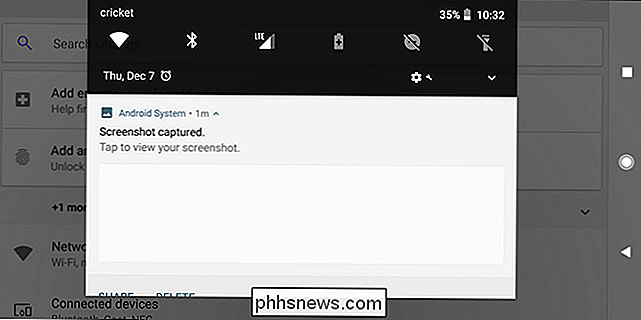
GERELATEERD: Schermafbeeldingen maken op een Android-telefoon of tablet
U kunt altijd schermafbeeldingen maken door uw Android-smartphone of -tablet op uw computer aan te sluiten, maar het maken van schermafbeeldingen op uw apparaat was ooit een voorrecht dat alleen was voorbehouden aan rootgebruikers. Het lijkt alsof dit een eeuwigheid geleden was en als je geen levenslange Android-gebruiker bent, ben je je misschien niet eens bewust dat er een tijd was dat screenshots een geroot apparaat vereisten. Gek, toch?
Maar nu is het simpel: druk tegelijkertijd op volume omlaag en schakel in om een schermafdruk te maken (of de home-knop en schakel Galaxy-apparaten in met fysieke knoppen). En poof - een schermkap klaar om te delen met de wereld. Ik kan eerlijk gezegd nog steeds niet geloven dat dit ooit niet een native-functie was.
Vooraf geïnstalleerde apps uitschakelen
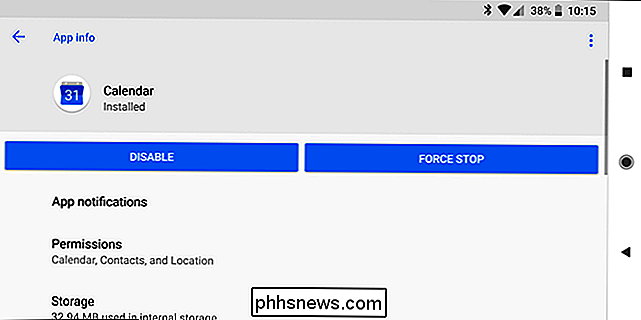
GERELATEERD: Bloatware op je Android-telefoon verwijderen
Kijk, niemand houdt van bloatware. Maar eens, uw persoonlijke gevoelens over de onzin die uw fabrikant of koerier u wilde hebben op uw telefoon deed er niet toe. Je zat ermee vast, tenzij je je handset hebt geroot.
Nu kun je echter gemakkelijk vooraf geïnstalleerde applicaties direct uit de Android-instellingen verwijderen. Dit is met name handig voor de bovengenoemde bloatware-situatie, hoewel het mogelijk is dat sommige fabrikanten deze functie op hun apparaten uitschakelen. Dat is een ongelukkig nadeel van zo'n open besturingssysteem. Het goede nieuws is dat het op dit moment niet gebruikelijk lijkt voor de meeste grote Android-OEM's.
Om een vooraf geïnstalleerde toepassing uit te schakelen, open je het instellingenscherm van Android, selecteer je Apps en ga je naar de categorie Alle (dit is de standaardweergave op Oreo-handsets). Tik op de app die u wilt uitschakelen in de lijst.
Als u de app niet kunt verwijderen, ziet u een knop Uitschakelen waarop de knop Verwijderen staat. Tik op de knop om de app uit te schakelen. De knop Uitschakelen is mogelijk niet beschikbaar voor een aantal essentiële pakketten die deel uitmaken van het Android-besturingssysteem, maar u kunt standaard-apps zoals de kalender, galerij en klok uitschakelen. Je kunt zelfs het ingebouwde toetsenbord van Android uitschakelen (hoewel we dat niet zouden doen).
Machtigingen intrekken
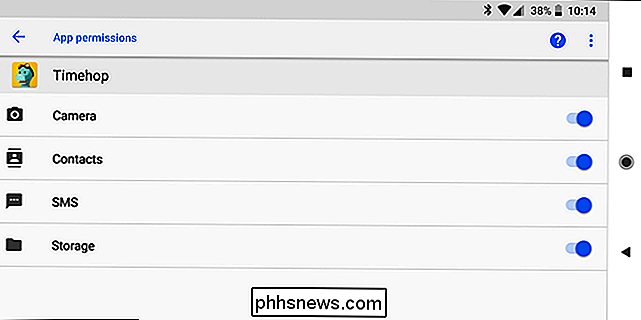
GERELATEERD: App-machtigingen beheren op Android
Dit is een gebied waar Android erg groot is geworden schrijdt over de laatste verschillende versies. Once upon a time, had je geen controle over wat apps mochten doen op je telefoon en met je informatie. Sindsdien is het geëvolueerd om een beetje bredere controle te hebben, en nu ongelooflijk granulaire controle. Omdat de beheersrechten nu zo gedetailleerd zijn, is het een beetje meer diepgaand dan alleen een "klik hier, dan hier, dan hier." In plaats daarvan zal ik u doorverwijzen naar onze volledige handleiding over het beheer van al uw machtigingen.
Beperken mobiele gegevens
GERELATEERD:
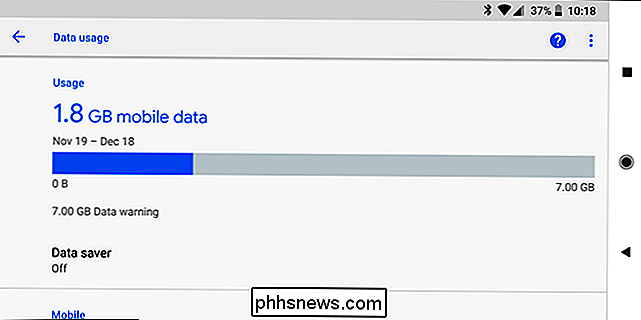
Hoe uw gegevensgebruik op Android te controleren (en te verminderen) Met de ingebouwde tools van Android kunt u specifieke apps beperken in het gebruik van de mobiele dataverbinding op de achtergrond. Het is niet echt een firewall die netwerktoegang voor specifieke apps blokkeert, maar het is nog steeds nuttig.
Om deze functie te gebruiken, gaat u naar het menu Instellingen en selecteert u Datagebruik (op Oreo vindt u Gegevensgebruik in de netwerken & Internet-menu). Naast het instellen van gegevenslimieten, het weergeven van diagrammen en het volledig uitschakelen van mobiele gegevens, kunt u op een specifieke app tikken en de optie "Achtergrondgegevens" uitschakelen om te voorkomen dat de app mobiele gegevens op de achtergrond gebruikt. De app kan nog steeds gegevens gebruiken als je deze opent en kan nog steeds gegevens gebruiken op wifi-netwerken, maar deze kan de mobiele gegevensverbinding niet op de achtergrond gebruiken.
Je kunt Android ook laten weten dat ze specifieke wifi-netwerken moeten behandelen, zoals mobiele netwerken. Om dit te doen, tikt u op de optie "Netwerkbeperkingen" onder de Wi-Fi-subsectie in het menu Gegevensgebruik en stelt u vervolgens het Wi-Fi-netwerk in op "Metered". Dit vertelt in feite aan Android om gegevens op dit netwerk te beperken op dezelfde manier als doet op mobiele netwerken. Super granulaire controle!
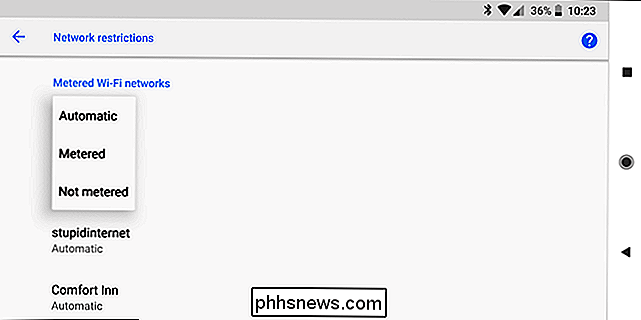
Raadpleeg voor meer informatie over het beheren van uw mobiele gegevens onze handleiding.
Versleutel apparaatopslag
VERWANTE:
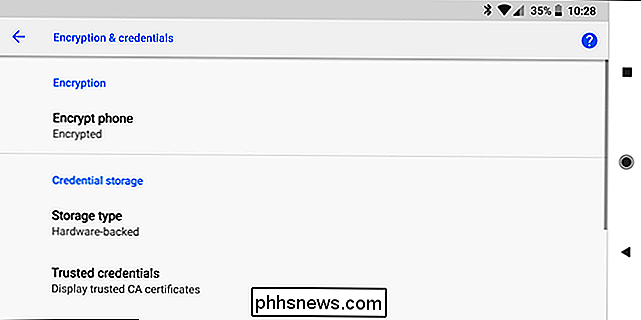
Versleutel uw Android-telefoon (en waarom u Zou willen) Android bevat ingebouwde coderingsondersteuning, waarmee u de volledige opslagruimte van uw smartphone of tablet kunt coderen. Wanneer u het inschakelt, moet u het versleutelingswachtwoord invoeren. Als u dit wachtwoord vergeet, moet u een fabrieksreset uitvoeren en al uw gegevens kwijtraken. Als uw apparaat wordt gestolen, heeft de dief uw inloggegevens nodig om het te ontsleutelen en toegang te krijgen tot uw gegevens (ervan uitgaande dat het is uitgeschakeld).
Om uw Android-smartphone of -tablet te versleutelen, gaat u naar het scherm Instellingen, tikt u op Beveiliging en tikt u op Tablet versleutelen of Telefoon versleutelen. Het is de moeite waard om op te merken dat dit proces enige tijd in beslag zal nemen en zodra het klaar is, is het klaar. U kunt de codering niet ongedaan maken zonder een fabrieksreset.
Als u meer wilt weten over codering, waarom wilt u het misschien doen, en een gedetailleerde beschrijving van de manier waarop u dit kunt doen, bekijk dan onze inleiding over het onderwerp. Het is goed gelezen.
Verbinden met VPN's
GERELATEERD:
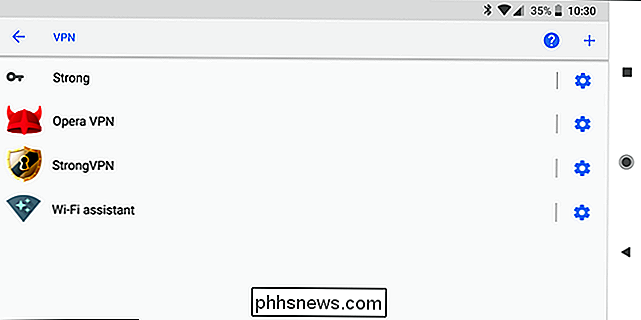
Verbinding maken met een VPN op Android Als u uw Android wilt verbinden met een virtueel particulier netwerk, bijvoorbeeld uw werk VPN-u niet nodig om het te rooten en een VPN-client te installeren zoals u dat ooit deed. Hoera voor innovatie!
Sommige VPN's hebben hun eigen stand-alone apps, maar als dat niet zo is, kun je naar het menu Instellingen gaan, op Meer tikken onder Draadloos en netwerken en op VPN tikken. U kunt meerdere VPN-profielen toevoegen en bewerken. Op Oreo vindt u de VPN-optie in het menu Netwerk en internet.
Voor een gedetailleerdere blik op alle manieren waarop u verbinding kunt maken met een VPN op Android, raad ik u aan onze Android VPN-handleiding te bekijken. Het bestrijkt alles, van de eenvoudigste opties tot een volledige handmatige configuratie.
Start je telefoon opnieuw met één tik
Er was eens in de tijd dat je je telefoon uit en weer handmatig moest inschakelen, of je moest rooten naar herstart het met één tik. Eerlijk gezegd, het is stom, maar man, wat maakt het uit - ik kan je niet vertellen hoe vaak ik mijn telefoon heb uitgezet om hem opnieuw te starten en vergat het weer in te schakelen voordat deze functie gemeengoed werd.
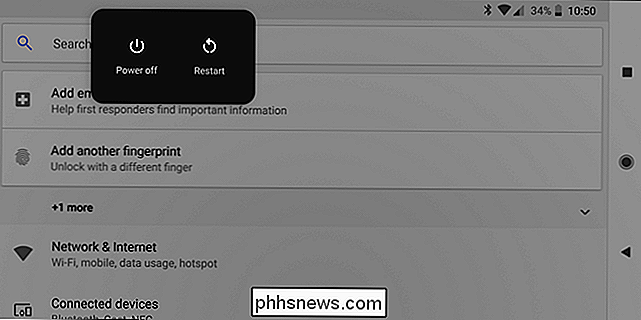
I ' Weet u zeker dat u al weet hoe u dit moet doen: houd de aan / uit-knop lang ingedrukt om het menu te openen en tik vervolgens op Opnieuw opstarten. Het is eenvoudig.
Hoewel er nog steeds een aantal dingen zijn die u alleen kunt doen door uw Android te rooten, doet Google er goed aan om functies aan het Android-besturingssysteem toe te voegen waar ze zinvol zijn.

Prullenbak toevoegen aan Windows 'Verkenner
Als u vaak in de Prullenbak bent of eruit bent, wilt u misschien weten dat er een manier is om de Prullenbak toe te voegen naar de weergave "Deze pc" in Verkenner-en van daar naar uw Quick Access-sectie. Zo kunt u het voor elkaar krijgen. Windows 10 laat u eindelijk de Prullenbak vastzetten in het menu Start en we hebben u eerder laten zien hoe u Configuratiescherm en Prullenbak kunt toevoegen aan het navigatiepaneel van File Explorer.

Klep verwijdert stilletjes sectie stoommachines uit Steam
2018 Is niet het jaar van de Linux-desktop, althans wat Valve betreft. Vorige maand heeft het bedrijf achter Steam stilletjes verwijzingen naar Steam Machines verwijderd van hun website. Hier is liamdawe, schrijft op het Gaming On Linux-forum: Eerder op Steam, als je de categorie Hardware bewaakte was er een Steam Machines-link in de vervolgkeuzelijst, die nu weg is terwijl de links naar de Steam Controller, Steam Link en Vive blijven bestaan.



